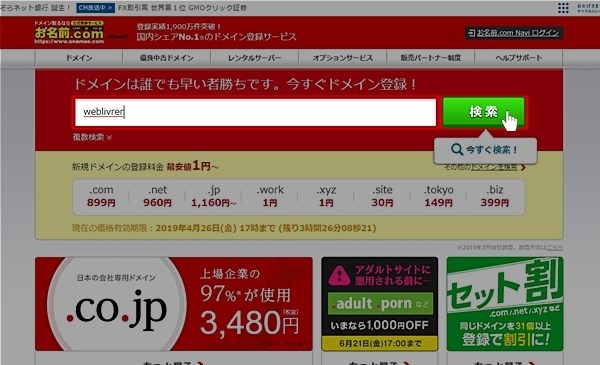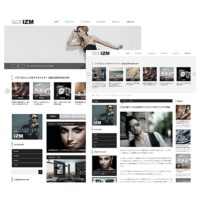ここでは、ドメイン(独自ドメイン)の基本知識と取得方法をまとめています。
Webサイトは、レンタルサーバーが提供する初期ドメインでも運営することが出来ますが、その場合、サーバーの変更や解約によってドメインも影響を受けるので、せっかくWebサイトを運営するなら、独自ドメインの取得をおススメします。
ドメインとは
ドメインは、インターネットの住所のようなもので、世界中で絶対に重複しないようになっています。(登録は申請順)
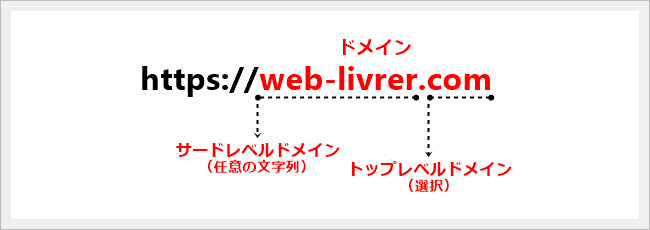
ドメインの種類
ドメインを構成する「.com」の部分は「トップレベルドメイン」と呼ばれ、その「トップレベルドメイン」の特性によって、ドメインは2種類に大別されます。
※ 企業や団体が登録できる「co.jp」や「ac.jp」などの場合、「co」「ac」の部分は「セカンドレベルドメイン」と言います。
トップレベルドメイン
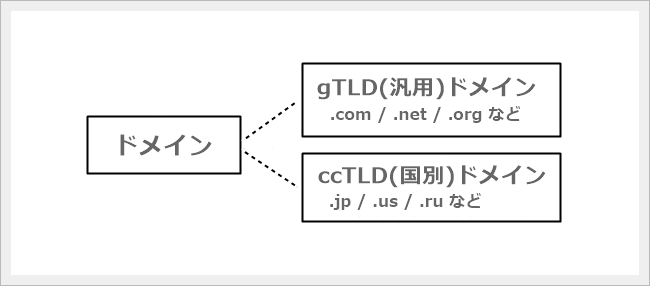
gTLD(汎用)ドメイン
一般トップレベルドメインとも呼ばれ、国や地域の制限なく世界共通で登録・利用できるドメインです。(.com / .net / .org など)
近年では、gTLDに新しいトップレベルドメインがたくさん追加されており、それらは「新gTLD」と呼ばれています。(.club / .media / .tokyo など)
ccTLD(国別)ドメイン
国別トップレベルドメインとも呼ばれ、国や地域などの領域ごとに割り当てられるドメインです。(.jp / .us / .ru など)
ドメインの分割&割り振り
サブドメインとサブディレクトリ
ドメインは、用途や目的に応じて分割(サブドメイン)したり割り振り(サブディレクトリ)したりして使うことができます。
サブドメイン
ドメインの文字列のうち「111」「222」の部分がサブドメインにあたり、イメージとしては、元のドメインを本家とすると、サブドメインは「分家」のような存在になります。
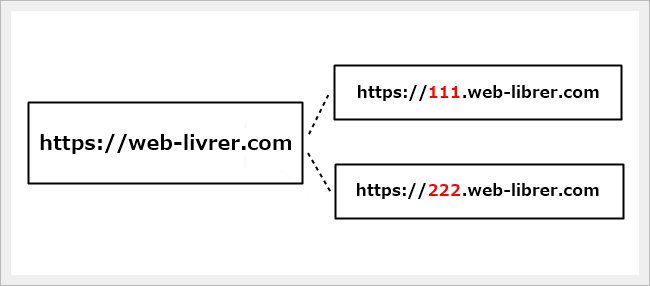
サブドメインは、元のドメインの下層ではなく独立したWebサイトという扱いになり、検索エンジンにもそれぞれ個別のWebサイトとして認識され、お互いの評価は影響しません。
元のドメイン(独自ドメイン)の登録者であれば、何個でも設定することができるので、用途や目的に応じて使い分けることができます。
Googleアドセンスの申請は、サブドメインでは出来ません。(はてなブログのような大手ブログサービスのサブドメイン以外は、URLで弾かれます)
なお、Googleアドセンスの審査に通過しても、新たに別のサイトに広告を掲載する場合は、別途申請(審査)が必要になりましたが、一度審査に通過したドメインのサブドメインは、審査がありません。
サブディレクトリ
ドメインの文字列のうち、スラッシュで区切られた「111」「222」の部分がサブディレクトリにあたり、イメージとしては、元のドメインを家とすると、サブドメインは家の中にある一つの「部屋」のような存在になります。
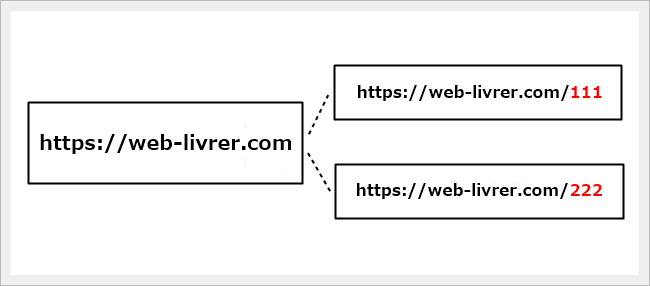
サブディレクトリは、元のドメインの要素の一つなので、検索エンジンにも同一サイトとして認識され、元のドメインの評価はサブディレクトリに影響します。
おもに、アメブロやFC2などのブログサービスで見られる形態で、ユーザーはブログサービスのドメインを共有している状態になります。
ドメインの取得(独自ドメイン)
ドメインは誰でも取得することができ、登録して取得したドメインを「独自ドメイン」といいます。
ドメインの登録は申請順なので、すでに登録されているドメイン(文字列)は取得することができませんが、取得したドメインは世界に一つだけのドメインになります。
ちなみに、「初期ドメイン」とは、レンタルサーバーを契約したときに提供されるドメインです。
例えば、エックスサーバーの場合、「アカウント名.xsrv.jp」のように、レンタルサーバーの申込みの際に決めたアカウント名で初期ドメインが作成され、あとから変更することは出来ません。
また、初期ドメインは、そのレンタルサーバーでのみ利用することが出来るので、初期ドメインを他のサーバーに移すことは出来ず、また、レンタルサーバーを解約すると初期ドメインも使えなくなります。
独自ドメインの取得業者
独自ドメインは、ドメイン登録業者(レジストラ)に依頼するのが一般的です。
ドメイン登録業者(レジストラ)は、有名なところで『お名前.com![]() 』や『ムームードメイン
』や『ムームードメイン![]() 』などがあり、その多くは、レンタルサーバーも提供していたり、各サーバー会社と提携したりしています。
』などがあり、その多くは、レンタルサーバーも提供していたり、各サーバー会社と提携したりしています。
ただ、登録業者の増加やサービスの充実に伴って、ドメインの取得が容易になってきた反面、登録したはずのドメインに別の登録者がいたり、サービスの休止でドメインが使えなくなったりと、ドメインの管理がずさんな会社も存在します。
ドメイン登録業者を選ぶときは、ドメイン名やIPアドレスなどの管理を行う国際機関『ICANN』に認定されている、公認レジストラを利用するようにしましょう。
独自ドメインの取得料金
ドメインの料金は、取得時に支払う「登録料」と、更新時に支払う「更新料」があり、いずれも年間単位での料金になります。(複数年の選択あり)
ドメインの料金は、トップレベルドメインによって金額が決まるので、登録する文字列(サードレベルドメイン)は金額に影響しません。
| トップレベルドメイン | 登録料金(1年) | 更新料金(1年) |
|---|---|---|
| .com | 899円 | 1,280円 |
| .net | 960円 | 1,480円 |
| .jp | 2,800円 | 2,840円 |
※ 『お名前.com 』より(2019年3月25日 現在)
なお、ドメインの金額は、業者によって若干の差がありますが、これは業者の手数料の違いになります。
ただ、他者と比べて登録料が割安の業者は、そのぶん更新料や移管料(ドメインを移す際の費用)が割高になっているケースがあるので、ドメイン業者を選ぶ際は、そのあたりも含めて検討する必要があります。
WHOIS情報
WHOIS情報とは
WHOIS情報とは、ドメイン登録者のIPアドレスや住所・氏名などが記された、ドメインの所有者情報のことで、このWHOIS情報は、誰でも閲覧・参照することが出来るようになっています。
※『ICANN』により、WHOIS情報の公開が義務付けられています。
WHOIS情報公開代行とは
WHOIS情報公開代行(サービス)とは、WHOISに掲載されるドメイン登録者の情報(住所や氏名など)を、プライバシー保護等の観点から、ドメイン会社などが自社の住所や名称などで「代理公開」してくれるサービスです。

WHOIS情報公開代行(サービス)は、ドメイン取得業者にてオプションで申し込みできるようになっているので、個人でWebサイトを運営する場合は、必ずWHOIS情報公開代行(サービス)を利用するようにしましょう。
独自ドメインのメリットとデメリット
メリット
独自ドメインには、おもに次のようなメリットがあります。
- 世界で唯一無二のオリジナルのURL
ブログサービスを利用した場合、そのドメインは「https://ブログ会社のドメイン/自分のアカウント名」になりますが、独自ドメインは、完全に自分自身のドメインになります。 - 他のサイトの影響を受けない
独自ドメインは、ブログサービスのように他のユーザーとドメインを共有していないので、検索エンジンにおける他者の評価(SEO)の影響は受けません。
また、独自ドメインを取得してWordPressなどで運営しているサイトは、あくまで自分自身が所有者であり管理者なので、他者による制限や閉鎖などの影響も受けません。 - 同一ドメインでサーバーを変更できる
サーバーを変更する際、ドメインはそのままで移動できるので、サイトの実績や評価を失うことはありません。
デメリット
独自ドメインには、おもに次のようなデメリットがあります。
- コストが発生する
独自ドメインは、取得・維持に費用が掛かります。 - 準備が必要
独自ドメインを取得してサイトを運営する場合、サーバーを借りたりサイト作成ソフト(WordPewssなど)が必要になります。 - 管理が必要
セキュリティや機能の追加など、自分自身である程度の管理が必要になります。
独自ドメインの取得方法
ここでは、『お名前.com![]() 』で独自ドメインを取得する手順をご紹介しておきます。
』で独自ドメインを取得する手順をご紹介しておきます。
-
STEP1ドメインの検索
-
STEP2トップレベルドメインの選択① 希望するトップレベルドメインを選択します。
※ 登録可能なトップレベルドメインは、チェック欄が空白になっています。
② ここでは、レンタルサーバーは契約しないので、「利用しない」にチェックを入れます。
③ 最後に、画面右サイドにある[料金確認へ進む]をクリックします。
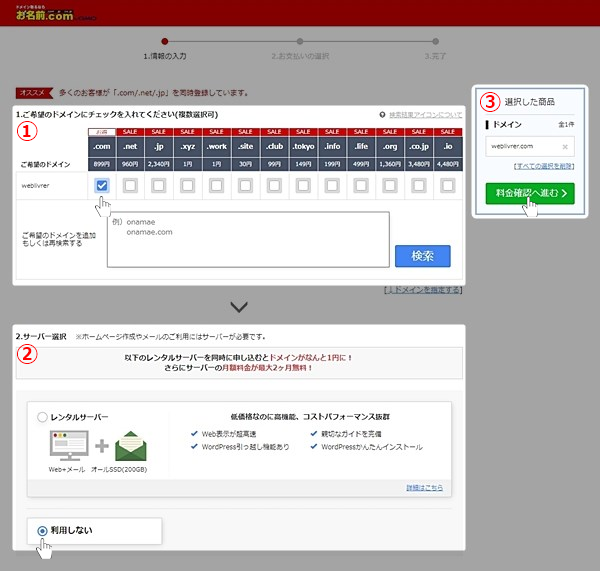
-
STEP3申込内容の確認とWHOIS代行の選定① 登録年数(1年~10年)を選択します。
※ 新規登録時に限り、「WHOIS情報公開代行」が無料でついています。
②「WHOIS情報公開代行メール転送オプション」を設定すると、『お名前.com』で受信したメールを登録メールアドレスに転送するので、自身のメールアドレスが公開されません。
③ ここでは、レンタルサーバーは契約しないので、「利用しない」にチェックを入れます。
④ 最後に、画面右サイドにある[次へ]をクリックします。
※『お名前.com』の利用が初めての方は、メールアドレスと任意のパスワードを入力して[次へ]をクリックします。
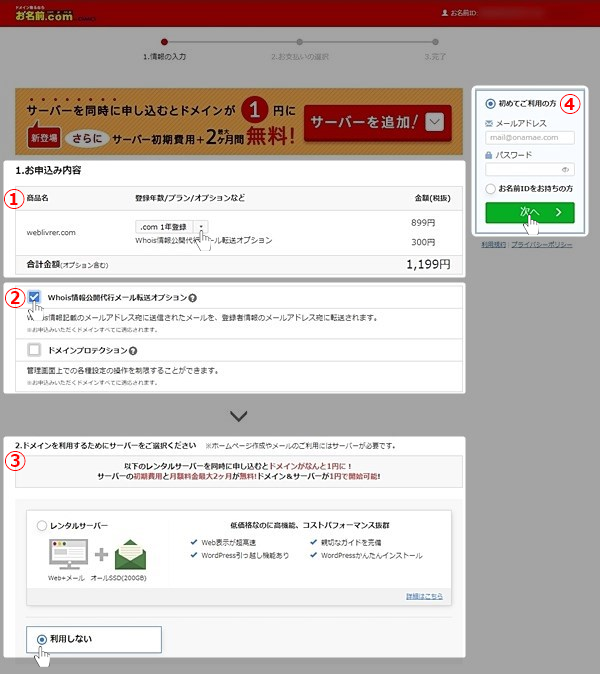
-
STEP4会員情報の入力必要事項を入力し、画面右サイドにある[次へ進む]をクリックします。
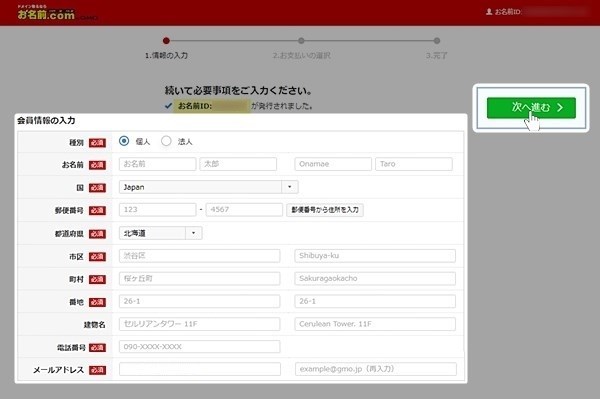
-
STEP5お支払方法の選択お支払方法を選択し、画面右サイドにある[申込む]をクリックします。
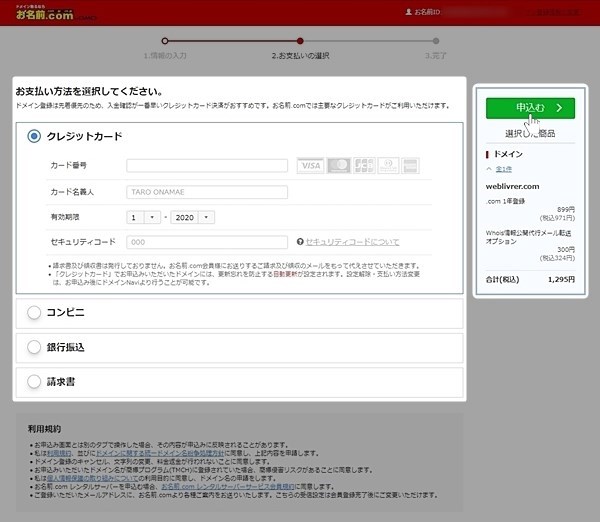
-
STEP6お申込み&決済の完了これで、ドメインのお申し込み&決済は完了ですが、最後に、「WHOIS情報の正確性の確認(認証)」を行う必要があります。
画面に表示されている「重要!ドメイン情報認証について」をクリックして詳細を確認し、登録したメールアドレスに届いている「ドメイン情報認証のお願い」を確認しましょう。
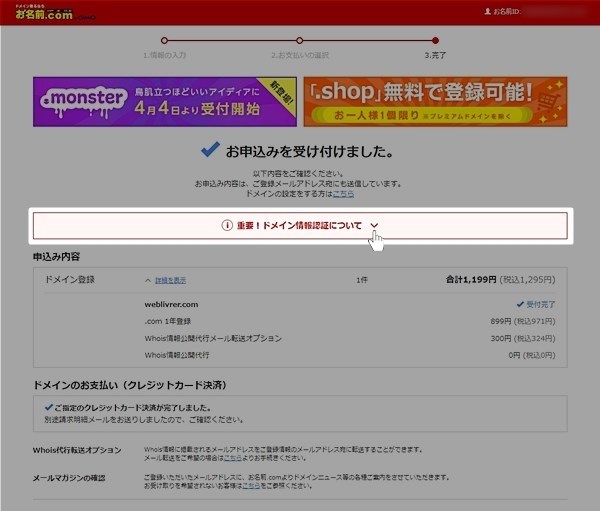

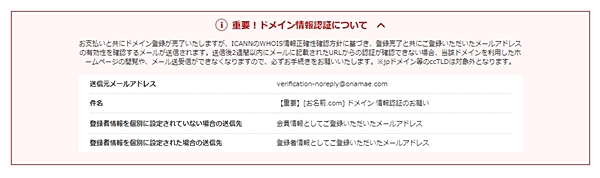
-
STEP7ドメイン情報認証これは、ドメイン登録者情報において、登録されたメールアドレスの情報が正しいかどうかの認証(確認)になります。
メールの内容を確認し、リンクをクリックすると「ドメイン情報の認証」が完了します。
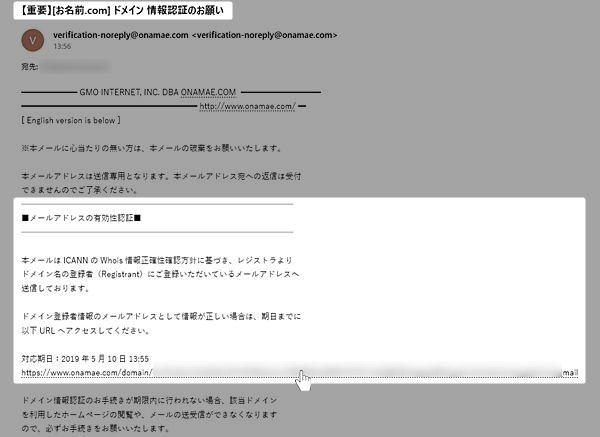

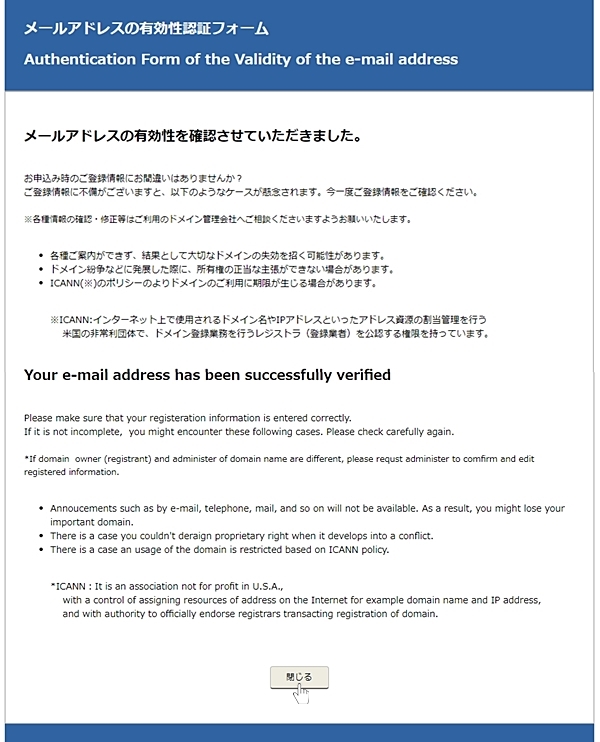
以上で、独自ドメインの取得&手続きが完了です。
これで、今回取得したドメイン「weblivrer.com」は、自分だけが利用できる世界で唯一無二のURLになります。
なお、レンタルサーバーへのドメインの追加&設定方法や、WordPressのインストール方法については、以下のページをご参照ください。